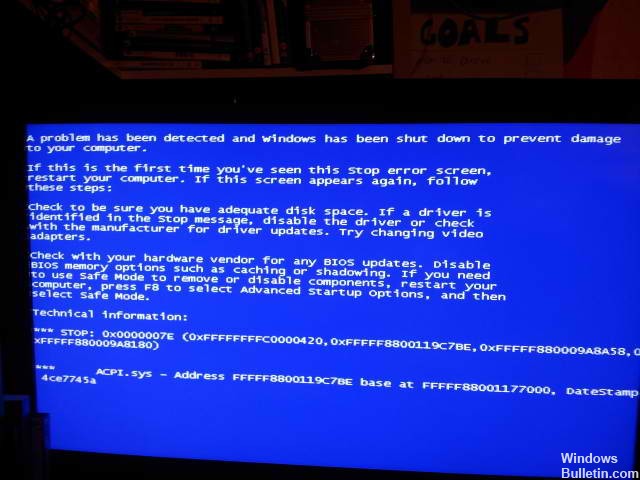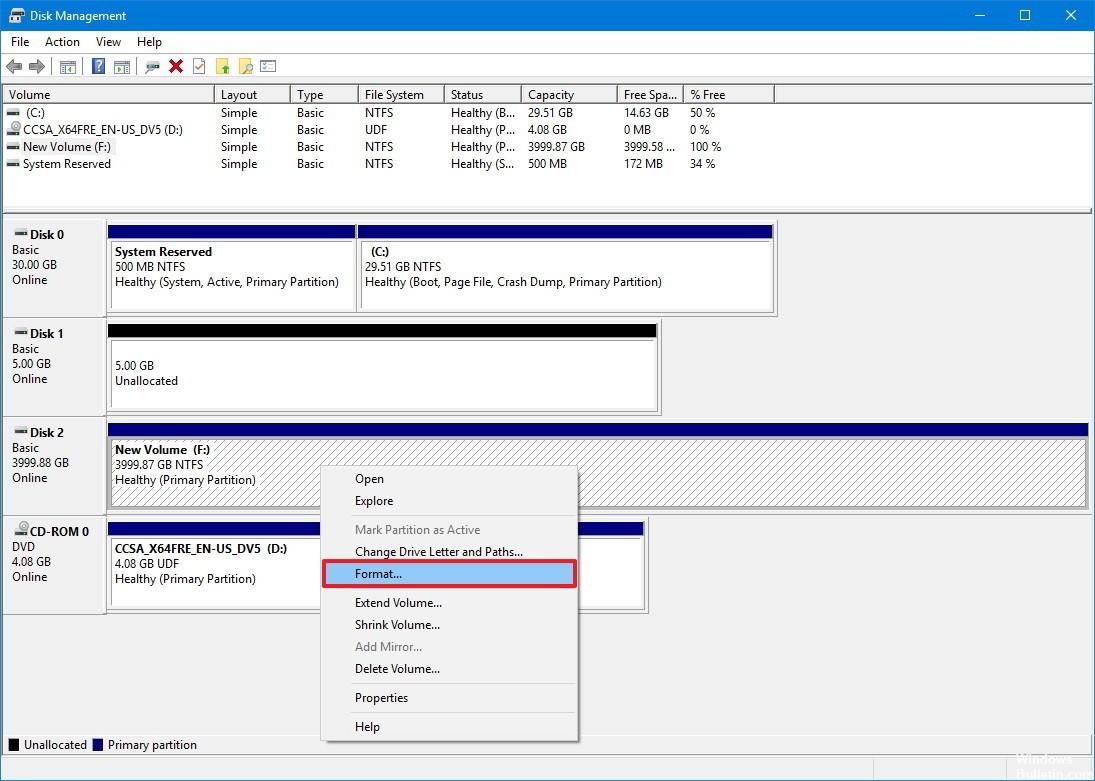Как исправить ошибку ACPI.sys
Acpi.sys является Microsoft Windows водитель файл, созданный исключительно для управления настройками производительности вашей системы в среде Windows. Он специально разработан для управления питанием ваших аппаратных устройств. Acpi.sys является важным системным файлом, который связан с рядом различных процессов в операционной системе. Удаление или изменение этого файла любым способом может и обычно приводит к фатальным ошибкам.
Файл Acpi.sys обычно хранится в следующей папке:
C: \ Windows \ System32 \ DRIVERS \ ACPI.sys
Сообщения об ошибках SYS, такие как acpi.sys, являются наиболее сложной и неприятной головоломкой, которую может решить средний пользователь компьютера. Эти ошибки столь же сложны для нас, как иероглифы, чтобы понять, не говоря уже о том, чтобы исправить их значение. Никто не любит видеть ошибки SYS, такие как ошибки acpi.sys на своем компьютере, потому что это сигнал о том, что что-то не так с нашим компьютером.
Обновить:
Теперь мы рекомендуем использовать этот инструмент для вашей ошибки. Кроме того, этот инструмент исправляет распространенные компьютерные ошибки, защищает вас от потери файлов, вредоносных программ, сбоев оборудования и оптимизирует ваш компьютер для максимальной производительности. Вы можете быстро исправить проблемы с вашим ПК и предотвратить появление других программ с этим программным обеспечением:
- Шаг 1: Скачать PC Repair & Optimizer Tool (Windows 10, 8, 7, XP, Vista — Microsoft Gold Certified).
- Шаг 2: Нажмите «Начать сканирование”, Чтобы найти проблемы реестра Windows, которые могут вызывать проблемы с ПК.
- Шаг 3: Нажмите «Починить все», Чтобы исправить все проблемы.
Перезагрузите компьютер.
Попробуйте перезагрузить компьютер, хотя этот метод кажется слишком простым, иногда он действительно работает! Предполагается, что более половины всех проблем могут быть решены путем простого перезапуска.
Обновление или сброс драйвера ACPI
Вы должны либо обновить, либо сбросить драйвер. Если вы только что обновили драйвер ACPI и проблема возникла впоследствии, вы должны сбросить драйвер. Если у вас нет, обновление этого драйвера устройства до последней версии может помочь вам.
Откройте диспетчер устройств в меню WinX. Выберите драйвер ACPI.sys и щелкните правой кнопкой мыши Свойства. Затем перейдите в раздел «Драйверы». Откат доступен только в том случае, если произошло последнее обновление. Если это не так, нажмите «Обновить драйвер», и Windows автоматически проверит наличие проблем.
Если это не помогает, вы можете скопировать файл системного драйвера ACPI.sys из папки System32 другого хорошего компьютера с той же версией операционной системы Windows и поместить его в проблемную систему и посмотреть, поможет ли это.
Выполнение анализа жесткого диска
Ошибки жесткого диска также может быть причиной, по которой вы получаете синий экран ACPI.sys. Вы можете попробовать выполнить проверку на дискете, чтобы проверить, работает ли она. Проверка диска — это полезный интегрированный инструмент Windows, который проверяет и исправляет наши жесткие диски и внешние диски для выявления ошибок.
Использование восстановления системы
Вы можете выполнить операцию восстановления системы, загрузившись в безопасном режиме или используя дополнительные параметры загрузки.
Если вы используете расширенные параметры загрузки, вы можете напрямую выбрать «Восстановление системы» и продолжить выполнение шагов. Если вы только что начали в безопасном режиме, запустите sysdm.cpl из поля поиска.
Выберите вкладку «Защита системы», а затем кнопку «Восстановление системы».
Откроется новое окно, в котором вы должны выбрать нужную точку восстановления системы. После того, как вы выбрали нужную точку восстановления системы, следуйте инструкциям на экране для завершения процесса.
Теперь перезагрузите компьютер и посмотрите, решил ли этот метод вашу проблему.
CCNA, веб-разработчик, ПК для устранения неполадок
Я компьютерный энтузиаст и практикующий ИТ-специалист. У меня за плечами многолетний опыт работы в области компьютерного программирования, устранения неисправностей и ремонта оборудования. Я специализируюсь на веб-разработке и дизайне баз данных. У меня также есть сертификат CCNA для проектирования сетей и устранения неполадок.
Решение ошибки 0x000000A5: ACPI BIOS ERROR при загрузке и установке Windows
Ошибка на Windows 0x000000a5 с сообщением ACPI_BIOS_ERROR появляется не только на современной Windows 10, но и на старых Windows XP, Vista, 7 и 8. Возникает она как при загрузке системы, так и при её установке. Указывает STOP 0x000000a5 на то, что BIOS не соответствует ACPI или же система обнаружила новую ОЗУ после выхода из сна. Поэтому способов решения этого синего экрана смерти будет несколько.
Ошибка 0x000000a5 при установке или загрузке Windows появляется по следующим причинам:
- Старая прошивка BIOS, которая не соответствует ACPI;
- Установка несовместимых модулей ОЗУ;
- Обнаружение системой дополнительной виртуальной памяти при выходе из сна или режима гибернации;
- При активации Windows 7 и XP часто создается бинарный файл в корне системного диска. Он может быть причиной синего экрана смерти ACPI BIOS ERROR при загрузке системы;
- Повреждение драйвера ACPI.
Для того, чтобы исправить такую ошибку, нужно воспользоваться следующими советами.
Этот метод поможет исправить ошибку ACPI BIOS ERROR на Windows 10 и других более старых версиях операционной системы. Нужно скачать с официального сайта производителя материнской платы новую версию BIOS и обновить прошивку. Ошибка будет исправленной.
Избавиться от синего экрана смерти можно, отключив режим ACPI. Сделать это можно двумя способами.
- До начала установки Windows загружаемся в BIOS.
- Находим параметр, отвечающий за электропитание (Power Managmant. Может быть другое обозначение. Зависит от версии прошивки и материнской платы).
- Отключаем ACPI.
- Нажимаем «F10», чтобы сохранить результат и перезагружаем ПК. Теперь можно устанавливать Windows.
Если ошибка ACPI BIOS ERROR возникает на этапе установки операционной системы, то отключить ACPI можно следующим образом:
- Начинаем установку операционной системы заново;
- Как только на экране появится текст «Нажмите F6 для установки драйверов SCSI или RAID» (в переводе на английский появится такой текст «Press F6 if you need to install third-party SCSI or RAID driver»), то нажать нужно клавишу F7.
- Она отменит установку драйвера ACPI и продолжит дальнейшую инсталляцию Windows.
- Установка Windows продолжиться без BSODа.
Часто BSOD ACPI_BIOS_ERROR появляется по причине неисправной оперативной памяти, а также её разгона. Если вы выполняли последнее действие, то нужно сбросить все настройки к заводским.
Также не помешает проверить модули оперативной памяти на ошибки. Сделать это можно с помощью программы MemTest86. Или же можно по очереди доставать из слотов модули ОЗУ на некоторое время, запустив систему только с одной планкой. В данном случае вы либо услышите пост, либо система запустится корректно. Так можно исключить планку-виновницу.
Если синий экран смерти возник во время включения ноутбука после режима сна, значит, система обнаружила новую виртуальную память, обозначенную файлом Hiberfil.sys. Этот файл нужно удалить. Однако для начала нужно перезагрузить систему, возможно, ошибка исчезнет сама по себе. Если же BSOD не исчез, то нужно выполнить следующее:
- Вставляем установочный диск в дисковод. Нажимаем «R» на этапе «Добро пожаловать» в Setup.
- Выбираем «Командную строку» и прописываем команду «powercfg -h off».
- Или удаляем данный файл вручную, используя встроенный поиск.
И еще один способ, как удалить hiberfil.sys – это внести изменения в редактор реестра Windows. Для этого выполняем следующее:
- Нажимаем «Win+R» и вводим «regedit».
- Откроется редактор реестра. Переходим по ветке «HKEY_LOCAL_MACHINE\SYSTEM\CurrentControlSet\Control\Power». Здесь выбираем параметры «HiberFileSizePercent» и «HibernateEnabled» и задаем им значения, равные «0».
- После редактирования реестра стоит перезагрузить систему.
Важно отметить, что если ошибка не исчезает, то нужно переустановить BIOS и провести полную диагностику аппаратной части ПК.
Windows 7 x64 BSOD with ACPI.sys drive
My system BSOD with error «DRIVER_IRQL_NOT_LESS_OR_EQUAL», below is the debug report of dump file. Any advise?
Microsoft (R) Windows Debugger Version 6.12.0002.633 AMD64
Copyright (c) Microsoft Corporation. All rights reserved.
Loading Dump File [C:\Stephen_Jamison_MEMORY_DUMP\MEMORY.DMP]
Kernel Summary Dump File: Only kernel address space is available
Symbol search path is: SRV*c:\websymbols* http://msdl.microsoft.com/download/symbols
Executable search path is:
Windows 7 Kernel Version 7601 (Service Pack 1) MP (4 procs) Free x64
Product: WinNt, suite: TerminalServer SingleUserTS
Built by: 7601.18205.amd64fre.win7sp1_gdr.130708-1532
Machine Name:
Kernel base = 0xfffff800`02a0a000 PsLoadedModuleList = 0xfffff800`02c4d6d0
Debug session time: Mon Sep 9 08:37:04.831 2013 (UTC — 4:00)
System Uptime: 3 days 16:57:38.180
Loading Kernel Symbols
.
.
.
Loading User Symbols
Use !analyze -v to get detailed debugging information.
Probably caused by : ACPI.sys ( ACPI!ACPIDeviceWorkerThread+b7 )
DRIVER_IRQL_NOT_LESS_OR_EQUAL (d1)
An attempt was made to access a pageable (or completely invalid) address at an
interrupt request level (IRQL) that is too high. This is usually
caused by drivers using improper addresses.
If kernel debugger is available get stack backtrace.
Arguments:
Arg1: 00000000005b8b3e, memory referenced
Arg2: 0000000000000002, IRQL
Arg3: 0000000000000000, value 0 = read operation, 1 = write operation
Arg4: 0000000000008004, address which referenced memory
FAULTING_IP:
+3336646334353561
00000000`00008004 ?? .
LAST_CONTROL_TRANSFER: from fffff80002a7f129 to fffff80002a7fb80
STACK_TEXT:
fffff880`037bf8c8 fffff800`02a7f129 : 00000000`0000000a 00000000`005b8b3e 00000000`00000002 00000000`00000000 : nt!KeBugCheckEx
fffff880`037bf8d0 fffff800`02bb3d0e : fffff880`03375f40 00000000`00008004 fffff880`00fc0f00 00000000`00000801 : nt!KiBugCheckDispatch+0x69
fffff880`037bfa10 5254535f`000007ff : fffff880`00fc0f7c fffffa80`0de55355 fffffa80`0fa71400 00000000`00000801 : nt!ExAllocatePoolWithTag+0xfe
fffff880`037bfb00 fffff880`00fc0f7b : fffffa80`0de55355 fffffa80`0fa71400 00000000`00000801 fffff880`03375f40 : 0x5254535f`000007ff
fffff880`037bfb08 fffffa80`0de55355 : fffffa80`0fa71400 00000000`00000801 fffff880`03375f40 5254535f`000007ff : ACPI!ACPIDeviceWorkerThread+0xb7
fffff880`037bfb10 fffffa80`0fa71400 : 00000000`00000801 fffff880`03375f40 5254535f`000007ff fffff880`00fc0f7c : 0xfffffa80`0de55355
fffff880`037bfb18 00000000`00000801 : fffff880`03375f40 5254535f`000007ff fffff880`00fc0f7c fffffa80`0d7325da : 0xfffffa80`0fa71400
fffff880`037bfb20 fffff880`03375f40 : 5254535f`000007ff fffff880`00fc0f7c fffffa80`0d7325da 00000000`00008000 : 0x801
fffff880`037bfb28 5254535f`000007ff : fffff880`00fc0f7c fffffa80`0d7325da 00000000`00008000 fffffa80`0d7325d0 : 0xfffff880`03375f40
fffff880`037bfb30 fffff880`00fc0f7b : fffffa80`0d7325da 00000000`00008000 fffffa80`0d7325d0 fffff880`03375f40 : 0x5254535f`000007ff
fffff880`037bfb38 fffffa80`0d7325da : 00000000`00008000 fffffa80`0d7325d0 fffff880`03375f40 00000000`00008004 : ACPI!ACPIDeviceWorkerThread+0xb7
fffff880`037bfb40 00000000`00008000 : fffffa80`0d7325d0 fffff880`03375f40 00000000`00008004 fffff880`00fc0f7c : 0xfffffa80`0d7325da
fffff880`037bfb48 fffffa80`0d7325d0 : fffff880`03375f40 00000000`00008004 fffff880`00fc0f7c fffffa80`0fa713fe : 0x8000
fffff880`037bfb50 fffff880`03375f40 : 00000000`00008004 fffff880`00fc0f7c fffffa80`0fa713fe 00000000`00008000 : 0xfffffa80`0d7325d0
fffff880`037bfb58 00000000`00008004 : fffff880`00fc0f7c fffffa80`0fa713fe 00000000`00008000 fffffa80`0fa713f0 : 0xfffff880`03375f40
fffff880`037bfb60 fffff880`00fc0f7b : fffffa80`0fa713fe 00000000`00008000 fffffa80`0fa713f0 00000000`00008004 : 0x8004
fffff880`037bfb68 fffffa80`0fa713fe : 00000000`00008000 fffffa80`0fa713f0 00000000`00008004 fffff880`00fc0f7c : ACPI!ACPIDeviceWorkerThread+0xb7
fffff880`037bfb70 00000000`00008000 : fffffa80`0fa713f0 00000000`00008004 fffff880`00fc0f7c 00000000`00000000 : 0xfffffa80`0fa713fe
fffff880`037bfb78 fffffa80`0fa713f0 : 00000000`00008004 fffff880`00fc0f7c 00000000`00000000 00000000`00008000 : 0x8000
fffff880`037bfb80 00000000`00008004 : fffff880`00fc0f7c 00000000`00000000 00000000`00008000 fffff880`03375f40 : 0xfffffa80`0fa713f0
fffff880`037bfb88 fffff880`00fc0f7b : 00000000`00000000 00000000`00008000 fffff880`03375f40 fffffa80`0b8fb123 : 0x8004
fffff880`037bfb90 00000000`00000000 : 00000000`00008000 fffff880`03375f40 fffffa80`0b8fb123 fffffa80`0b8fb110 : ACPI!ACPIDeviceWorkerThread+0xb7
FOLLOWUP_IP:
ACPI!ACPIDeviceWorkerThread+b7
fffff880`00fc0f7b cc int 3